photoshop作为最专业的图像处理软件之一,掌握ps表面模糊怎么用可以美化照片,下面小编教大家ps表面模糊使用方法。
ps表面模糊怎么用
1、ps处理照片是无所不能的,首先我们用ps打开照片。

2、在ps菜单栏中选择滤镜-模糊-表面模糊。
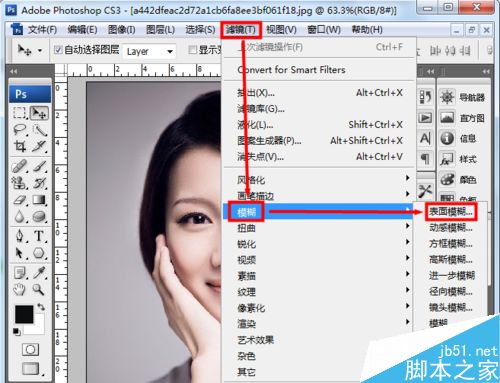
3、在ps表面模糊中调节半径可以改变模糊的程度。
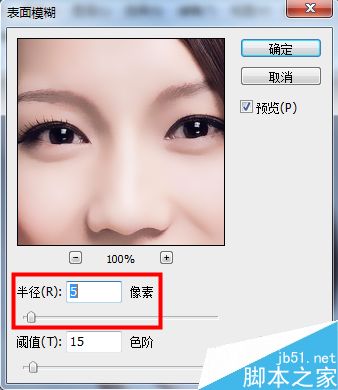
4、接下来调节ps表面模糊的阈值可以进一步调节模糊效果。
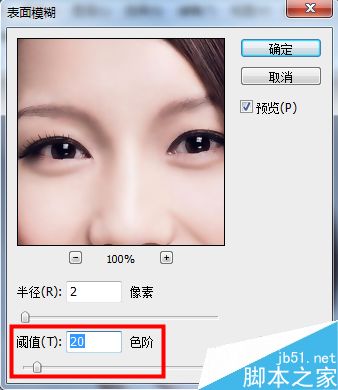
5、我们将鼠标放在ps表面模糊的预览窗口中单击可以临时查看照片未模糊之前的效果。
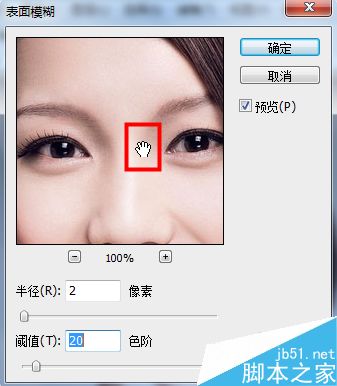
6、我们点击确定来看一下ps表面模糊的最终效果。

以上就是关于PS表面模糊使用方法介绍,大家现在知道怎么使用它了吧!
相关阅读:ps径向模糊怎么用?径向模糊使用方法